Форматы файлов, с которыми работает nanoCAD
Формат файла чертежа, с которым работает nanoCAD – это *.dwg. Через этот формат организуется взаимодействие всех современных систем автоматизированного проектирования (AutoCAD, Inventor, ArchiCAD, Revit и т.д.). Программа воспринимает чертежи AutoCAD, начиная с версии AutoCAD R11, заканчивая версией AutoCAD 2012. Также nanoCAD использует формат *.dwt для файлов шаблонов чертежей и формат обмена графическими данными между САПР *.dxf.
Создание и сохранение файлов
Для создания нового файла вызовите команду Создатьодним из следующих способов.
· Меню Файл>  Создать.
Создать.
·  Панель инструментов Стандартная> кнопка Создать.
Панель инструментов Стандартная> кнопка Создать.
· «Горячие» клавиши Ctrl+N на клавиатуре.
Далее, если в параметрах программы установлено использование шаблона по умолчанию для новых файлов или установлен запрет на использование шаблона, сразу появится новый файл. Если же в параметрах установлен запрос шаблона, то появится окно Открыть файл шаблона документа, в котором можно будет выбрать шаблон.
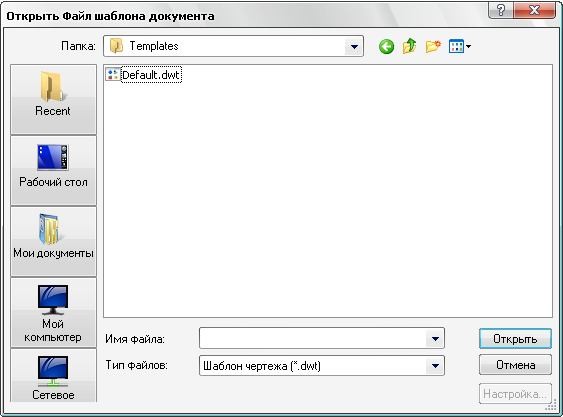
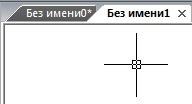 Созданный файл будет отображаться в окне документов. А его имя появится на новой закладке документов.
Созданный файл будет отображаться в окне документов. А его имя появится на новой закладке документов.
После создания нового файла его следует сохранить. Для сохранения файла с новым именем воспользуйтесь командой Сохранить как.
Команда Сохранить какиспользуется следующим способом.
1.  Меню Файл> Сохранить как.
Меню Файл> Сохранить как.
2. В появившемся окне находим папку, в которую следует сохранить файл
3. В поле Имя файлавводим имя чертежа.
4. При необходимости можно изменить тип файла, например, если смежники работают в старых версиях САПР, или для создания шаблона чертежа, это можно сделать в списке Тип файла.
5. Нажимаем Сохранить.
В дальнейшем для сохранения изменений в созданном файле используйте команду Сохранитьследующими способами.
· Меню Файл>  Сохранить
Сохранить
·  Панель инструментов Стандартная> Сохранить
Панель инструментов Стандартная> Сохранить
· 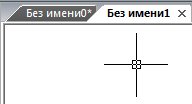 «Горячие» клавиши Ctrl+Sна клавиатуре
«Горячие» клавиши Ctrl+Sна клавиатуре
Для закрытия файла нажмите на крестик, расположенный справа от имени файла в закладках документов.
Упражнение
1. Создайте новый файл любым известным способом.
2. Сохраните файл под именем Новый.dwg.
Открытие файлов
Открыть существующий файл можно следующими способами.
Меню Файл>  Открыть
Открыть
 Панель инструментов Стандартная> Открыть
Панель инструментов Стандартная> Открыть
«Горячие» клавиши Ctrl+Она клавиатуре
В проводнике Windows дважды щелкнуть по названию необходимого чертежа
*.dwg. Этот способ работает, если при установке программы не была снята опция
«Ассоциировать файлы *.dwg с nanoCAD»
Упражнение
1. Откройте файл У_Проект.dwg из папки с упражнениями курса.
2. Закройте файл.
Переключение между файлами
Имена всех открытых файлов отображаются в области закладок документов над рабочей областью чертежа. Переключиться на необходимый файл можно щелчком по закладке с его именем.

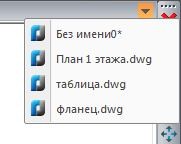 Также можно переключиться на открытый файл через кнопку Активные файлы, расположенную в правой части строки закладок. Для этого в списке открытых файлов щелкните по имени нужного файла.
Также можно переключиться на открытый файл через кнопку Активные файлы, расположенную в правой части строки закладок. Для этого в списке открытых файлов щелкните по имени нужного файла.
Упражнение
1. Откройте несколько файлов из папки с упражнениями курса.
2. Отработайте навыки переключения между файлами с помощью закладок документов и с помощью кнопки Активные файлы. Закройте файлы.
Импорт/экспорт документов
Импорт данных
В nanoCAD существует возможность импортировать данные из файлов AutoCAD *.dwg и файлов обмена графической информацией *.dxf.
Импортировать существующий файл можно через Меню Файл>  Импорт. В появившемся окне выберите нужный файл и нажмите Открыть.
Импорт. В появившемся окне выберите нужный файл и нажмите Открыть.
Экспорт данных осуществляется в форматы AutoCAD *.dwg и *.dxf. В nanoCAD существует возможность экспортировать весь файл или только выбранные объекты чертежа.
